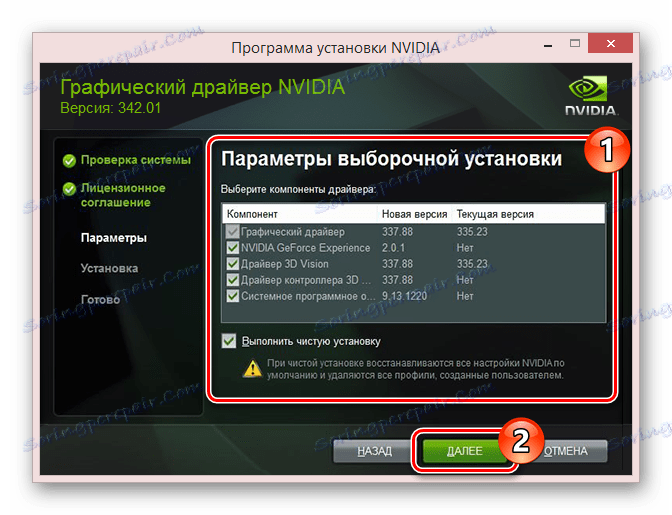تنزيل برامج التشغيل لـ NVIDIA GeForce GTS 250
تعتبر بطاقة الفيديو أحد أهم المكونات على أي كمبيوتر أو كمبيوتر محمول. ومع ذلك ، لأدائها الصحيح ، تحتاج إلى الإصدار الحالي من برنامج تشغيل متوافق. في سياق هذه المقالة ، سنشرح كيفية تنزيل برنامج لـ NVIDIA GeForce GTS 250.
محتوى
تحميل برنامج GTS 250
يمكن أن تعزى جميع الطرق التي تمت مناقشتها بشكل أو بآخر ليس فقط إلى GTS 250 ، ولكن أيضًا لمعظم بطاقات الفيديو NVIDIA الأخرى.
الطريقة 1: الموقع الرسمي
هذه الطريقة هي الأكثر موصى بها وفي الوقت نفسه لا تستغرق وقتًا طويلاً للبحث عن معلومات إضافية حول الجهاز. العيب الوحيد لهذه الطريقة هو الغياب المحتمل لإصدارات البرامج المتوافقة لنظام Windows المحدد.
الخطوة 1: تنزيل
- افتح الصفحة باستخدام الرابط أعلاه وانتقل إلى قسم "برامج التشغيل" .
- في المربع "الخيار 1" ، حدد البيانات التي سيتم إغراقها. بعد ذلك اضغط على زر "بحث" لعرض البرنامج المناسب.
ملاحظة: جميع المعلومات المطلوبة التي يمكنك اكتشافها ، على سبيل المثال ، استخدام البرنامج AIDA64 .
انظر أيضا: كيفية معرفة طراز بطاقة الفيديو
- في الصفحة التي تفتح ، راجع وصف برنامج التشغيل ، مع التأكد من توافقه مع جهاز الكمبيوتر الخاص بك. انقر فوق الزر "تنزيل الآن" لبدء التنزيل.
- بعد إعادة التوجيه ، انقر فوق الزر مرة أخرى وحدد الموقع على الكمبيوتر حيث سيتم تحميل برنامج تشغيل الفيديو.
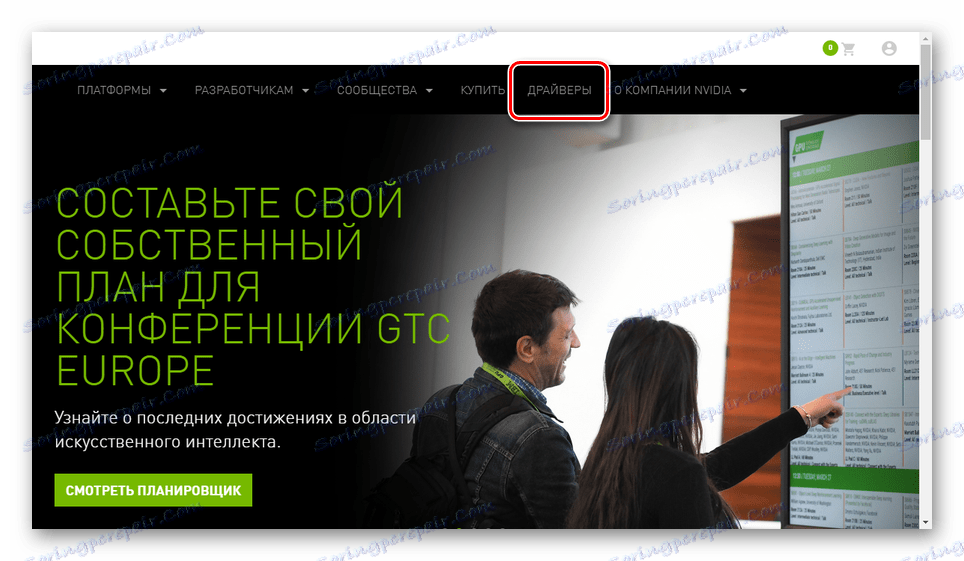
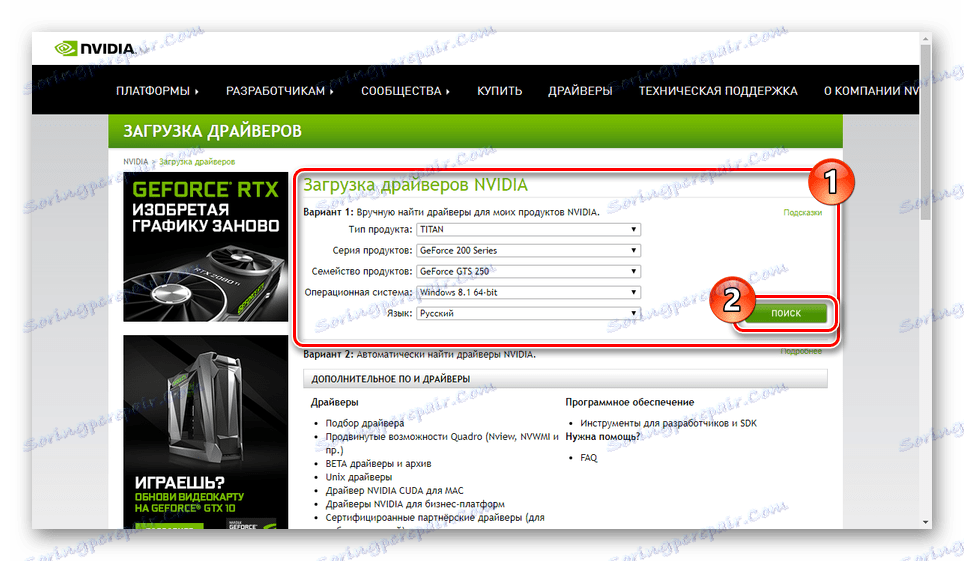
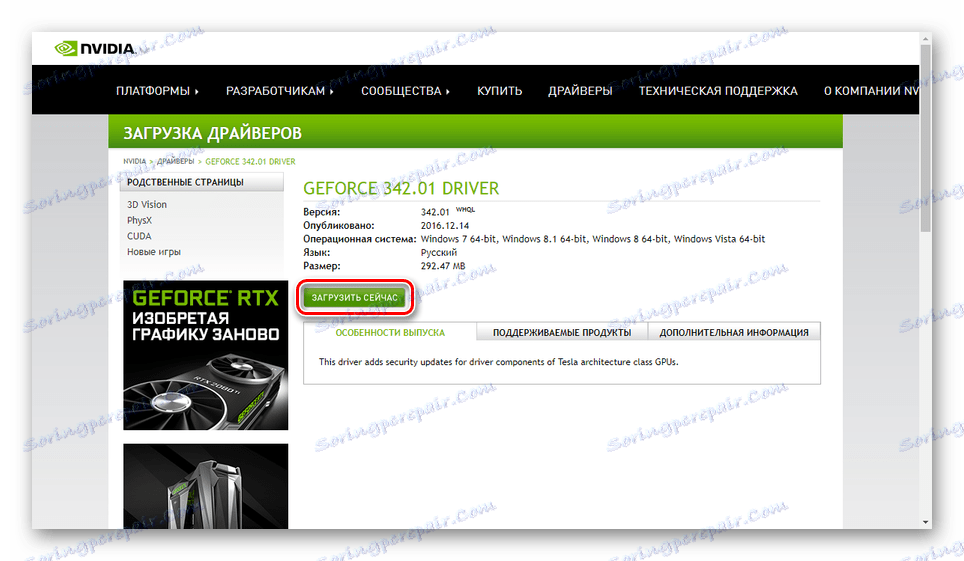
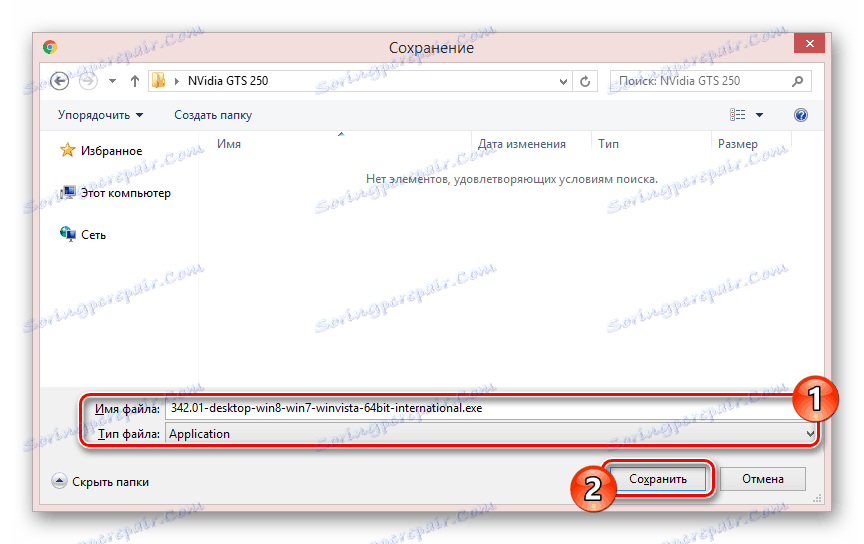
الخطوة 2: التثبيت
- انقر نقرًا مزدوجًا فوق الملف الذي تم تنزيله باستخدام زر الماوس الأيسر.
- حدد المجلد لوضع ملفات التثبيت أو اترك المسار الافتراضي.
- انتظر حتى تكتمل عملية فك الضغط فتبدأ أداة التثبيت الرئيسية.
- بعد فحص جهاز الكمبيوتر الخاص بك بحثًا عن الأجهزة المتوافقة ، انقر فوق الزر " التالي" .
- في صفحة "اتفاقية الترخيص" ، انقر فوق الزر "قبول ، متابعة" .
- في قسم "المعلمات" ، حدد نوع التثبيت.
- باستخدام "التثبيت المخصص" ، يمكنك تمكين أو تعطيل بعض المكونات. تحديد الخيارات حسب تقديرها الخاص ، انقر فوق "التالي" .
ملاحظة: يوصى بإجراء تثبيت نظيف عند إعادة تثبيت برنامج التشغيل.
![تكوين مكونات اختيارية لبرنامج تشغيل الفيديو NVidia]()
الآن تبدأ عملية التثبيت الأساسية ، تتطلب بعض الوقت.
- في نهاية التثبيت ، سوف تتلقى إخطارًا. إعادة تمهيد نظام التشغيل للتغييرات المهمة.
مزيد من التفاصيل: كيفية إعادة تشغيل الكمبيوتر
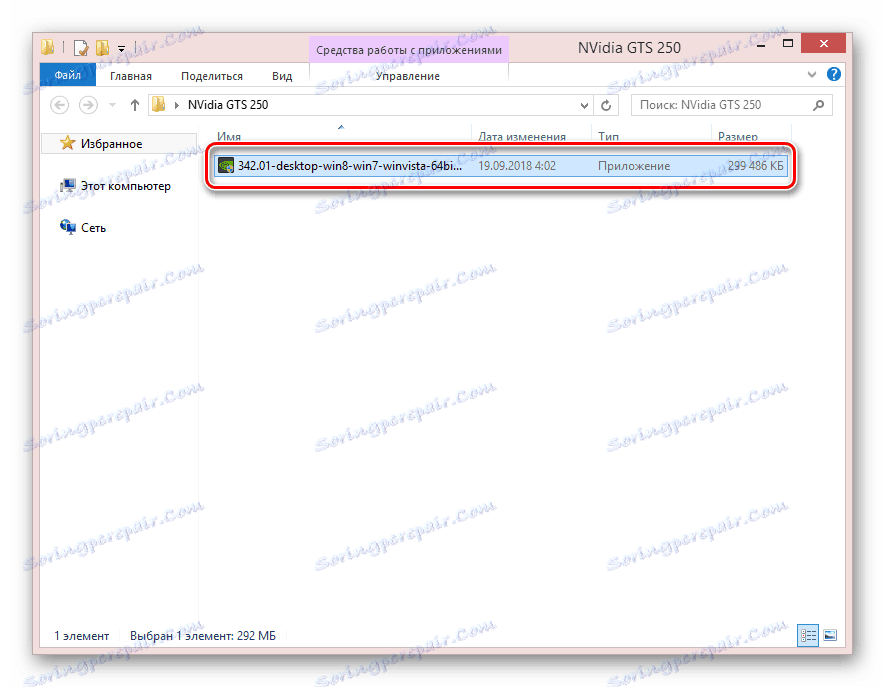
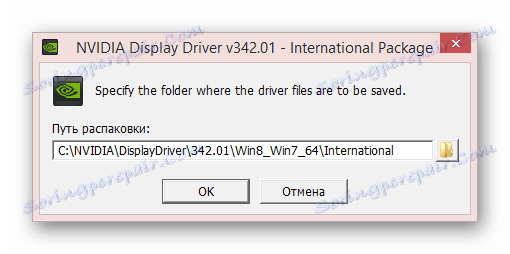
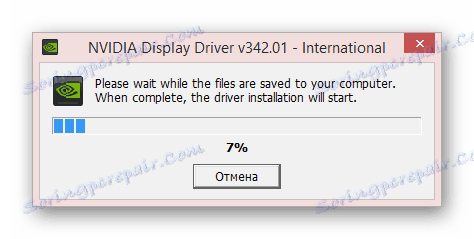
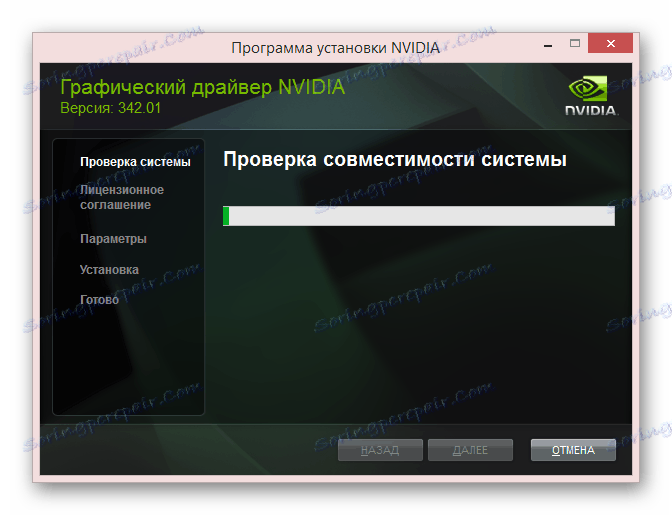
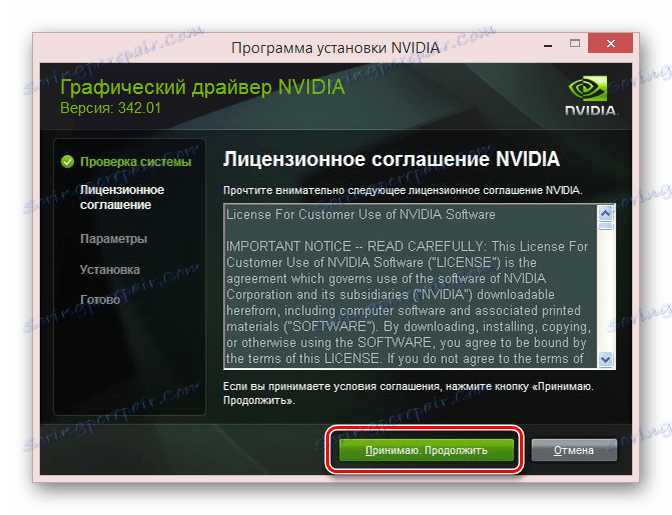

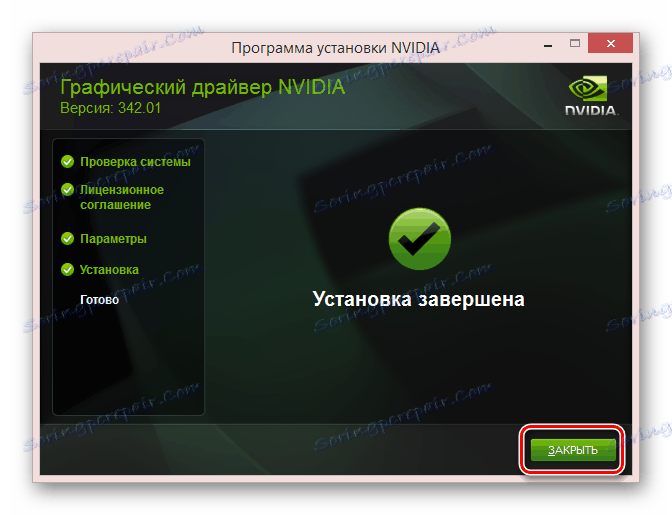
لا تنس أن تتحقق من أداء النظام وبطاقة الفيديو بعد تنفيذ جميع الإجراءات.
انظر أيضا: أسباب عدم تشغيل بطاقة الفيديو على جهاز الكمبيوتر
الطريقة 2: NVIDIA Smart Scan
لا يمكنك إجراء بحث مستقل عن برنامج التشغيل على الموقع ، وذلك باستخدام خدمة خاصة عبر الإنترنت من NVIDIA. بفضل هذا ، يمكنك العثور على برنامج تشغيل فيديو متوافق ، وليس أقله.
اذهب إلى فحص الكمبيوتر على موقع NVIDIA
- افتح الصفحة على الرابط المقدم وانتظر حتى تكتمل عملية المسح.
- من المحتمل جدا ظهور إشعار الغياب جافا . قم بتثبيت الإصدار الحالي من هذا البرنامج وقم بتحديث الصفحة.
انظر أيضا: كيفية تثبيت جافا على جهاز الكمبيوتر
- عندما تظهر المعلومات الأساسية حول البرنامج ، انقر فوق الزر تنزيل .

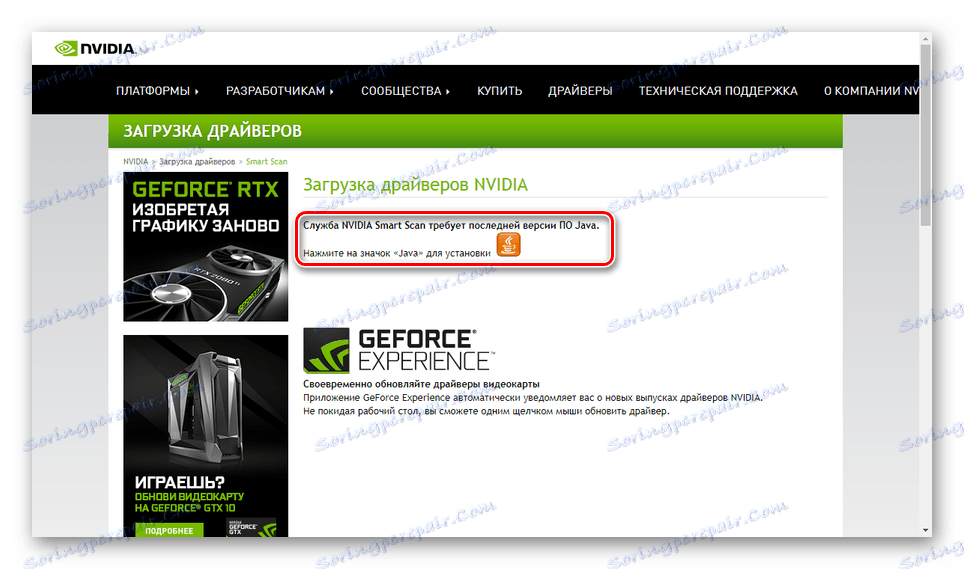
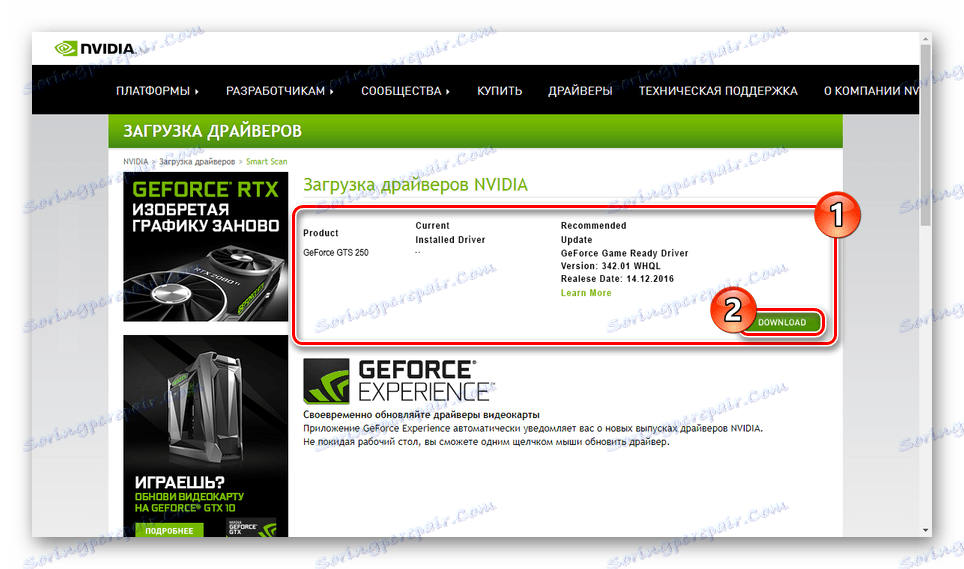
بعد اكتمال التنزيل ، قم بتشغيل ملف تثبيت برنامج تشغيل الفيديو واتبع الخطوات الموضحة في الطريقة الأولى.
الطريقة الثالثة: تجربة GeForce
يمكنك تثبيت أحدث برنامج تشغيل لـ GTS 250 ليس فقط عن طريق تنزيل الإصدار الجديد من الموقع الرسمي ، ولكن أيضًا باستخدام البرنامج تجربة غيفورسي . وسوف يتحقق تلقائيا جهاز الكمبيوتر الخاص بك وتوفير القدرة على تثبيت برامج تشغيل الفيديو المناسبة.
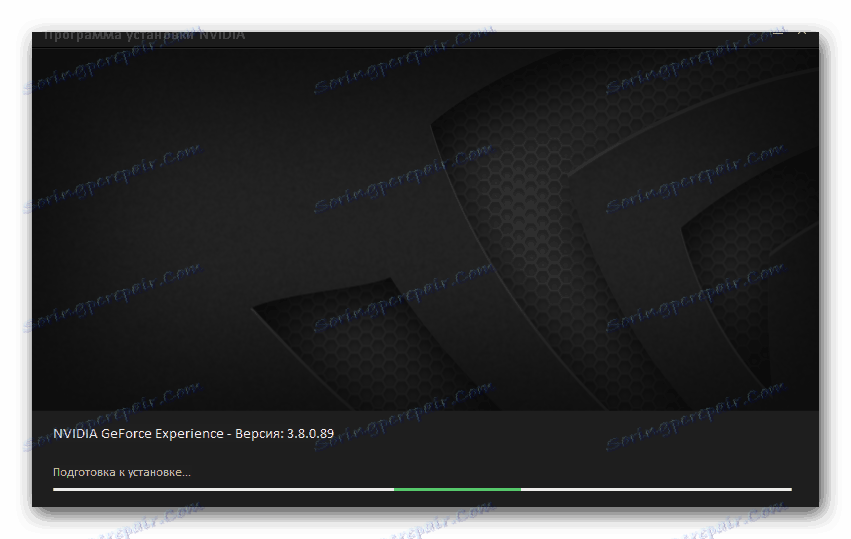
مزيد من التفاصيل: كيفية تثبيت برنامج التشغيل باستخدام تجربة NVIDIA
الطريقة الرابعة: برامج الجهات الخارجية
يعد استخدام برامج الجهات الخارجية بديلاً ممتازًا للطرق الموضحة أعلاه ، نظرًا لأن هناك العديد من برامج التشغيل غير الرسمية إلى جانب برنامج NVIDIA. مثل هذا البرنامج يجعل التنزيل والتثبيت في الوضع التلقائي.
انظر أيضا:
برنامج لتحديث برامج التشغيل على جهاز الكمبيوتر
كيفية تحديث برنامج تشغيل بطاقة الفيديو تلقائيا
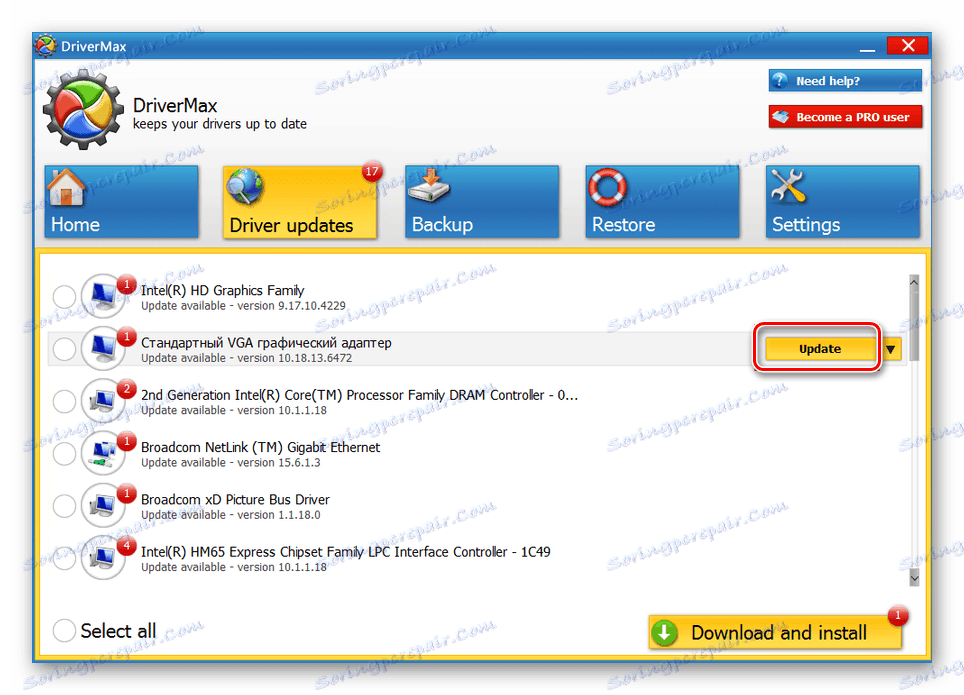
واحدة من أكثر البرامج الموصى بها هي حل Driverpack . كيف نستخدم برامج مماثلة ، أخبرنا في مقالة أخرى على الرابط أدناه.
مزيد من التفاصيل: تحديث برنامج التشغيل مع DriverPack الحل
الطريقة الخامسة: معرف الجهاز
يحتوي كل جهاز على كمبيوتر يعمل بنظام Windows على معرفات فريدة خاصة به تتيح لك البحث عن برامج التشغيل وتنزيلها من موقع خاص. يمكنك القيام بذلك عن طريق اتباع التعليمات المناسبة والمعرف المدرج أدناه.
PCIVEN_10DE&DEV_0615
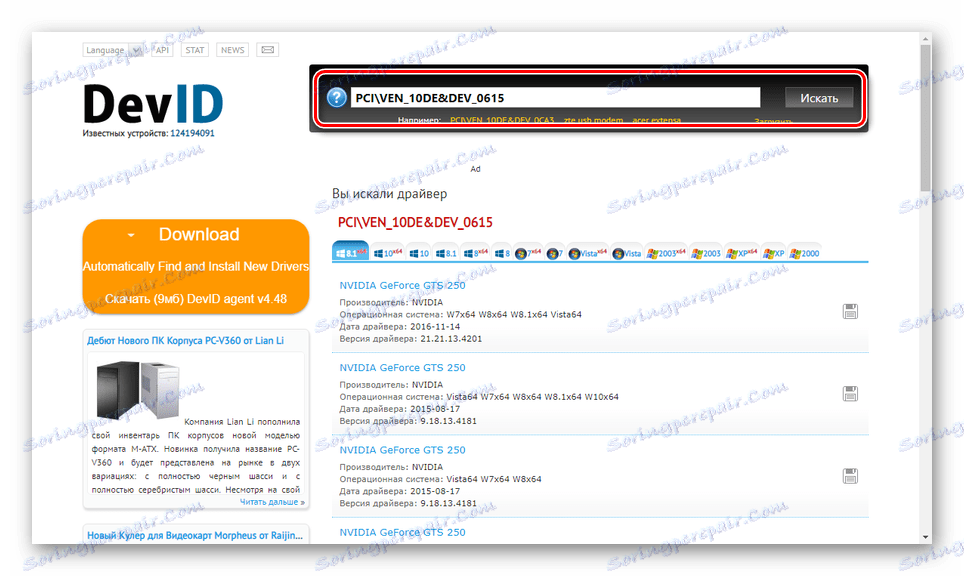
مزيد من التفاصيل: بحث وتثبيت برامج التشغيل عن طريق معرف
الطريقة 6: أدوات Windows
يمكنك اللجوء إلى هذه الطريقة فقط كحل أخير ، حيث إن أدوات Windows القياسية تسمح لك في معظم الحالات بتثبيت الإصدار الأساسي فقط من البرنامج. ولهذا السبب ، قد يتم حظر معظم الوظائف ، ولكن يعمل محول الفيديو بشكل صحيح.
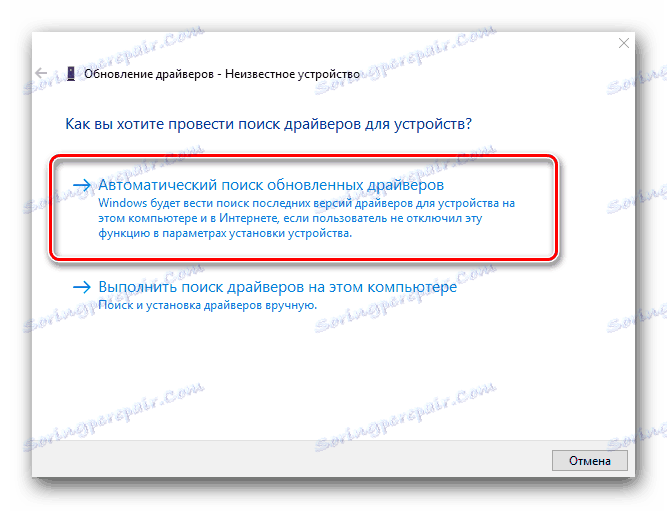
يكون هذا الخيار الأنسب في حالة إعادة تثبيت برنامج التشغيل أو تحديثه. ناقشنا استخدام أدوات نظام التشغيل القياسية في واحدة من المقالات.
مزيد من التفاصيل: كيفية تثبيت برنامج التشغيل باستخدام أدوات Windows
استنتاج
للحصول على إجابات لأسئلتك المتعلقة بالبحث وتنزيل وتثبيت برنامج التشغيل الخاص بـ NVIDIA GTS 250 ، يرجى الاتصال بنا في التعليقات. نحن في نهاية هذه المقالة ، ونأمل أن تتمكن من تحقيق النتيجة المرجوة.